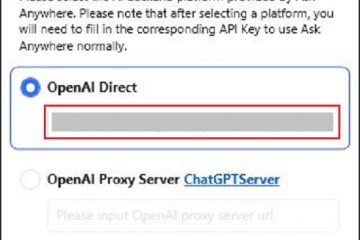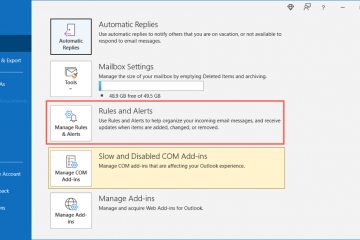當你加入視頻通話時,你的臉在鏡頭前,你身後的一切也都在鏡頭前。如果你在一個你不想顯示的位置工作或者想要確保其他人關注你的臉,你可以在 Microsoft Teams 中模糊你的背景。
按如下所述選擇模糊背景選項後,您在 Teams 中的視頻背景將保留模糊效果,直到您更改它。如果您計劃在未來的 Teams 會議中使用該功能,這將非常方便。
目錄
如何在桌面版 Teams 中模糊背景
您可以在 Windows 和 Mac 上的 Microsoft Teams 中以相同的方式模糊背景。另外,您可以在加入會議之前或之後應用此效果。
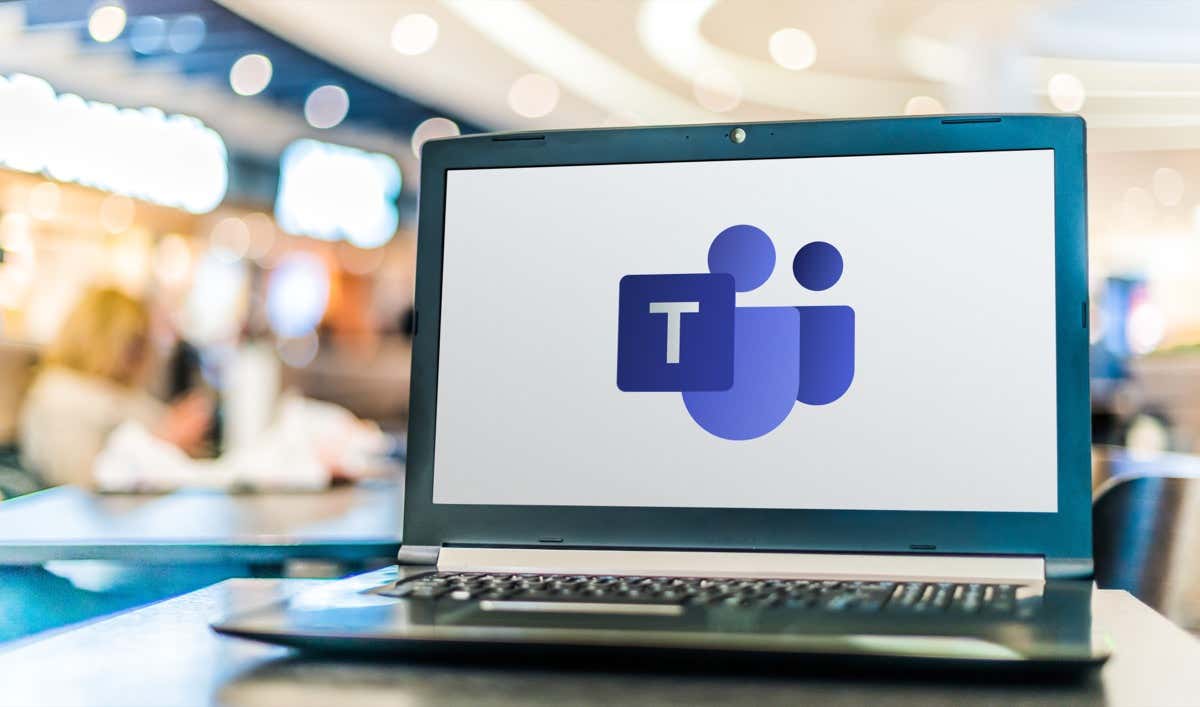
注意:模糊功能目前在 Linux 上不可用。
在加入桌面之前模糊背景
如果您要加入其他人組織的 Microsoft Teams 會議,您可以在連接到通話之前模糊背景。
單擊為您提供的鏈接或方法以加入會議。在主屏幕上的圖像下方,選擇背景濾鏡。 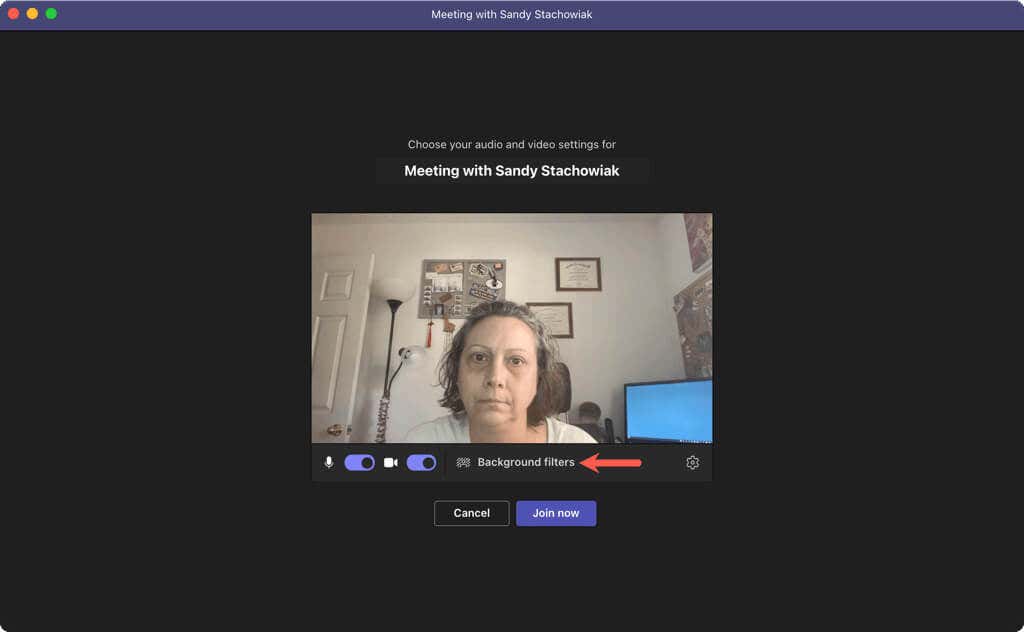 選擇右側的模糊效果。
選擇右側的模糊效果。 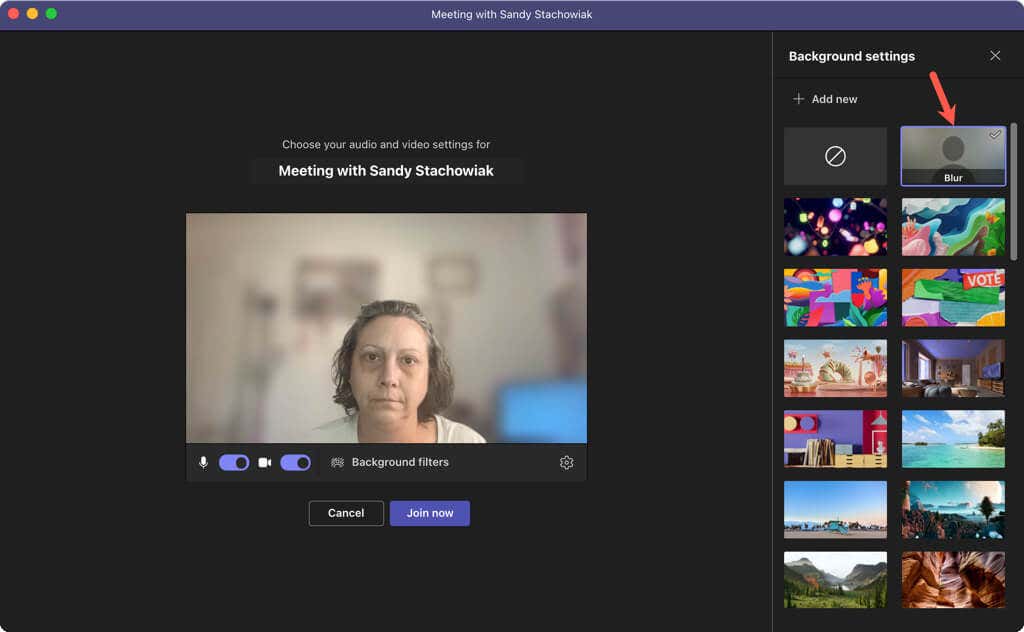
然後您可以使用右上角的 X 關閉邊欄並正常加入會議。
在桌面上加入後模糊背景
如果您已經加入通話,您仍然可以使用桌面應用通過幾個步驟模糊您的 Microsoft Teams 背景。
在頂部的工具欄中選擇更多操作(三個點)並選擇背景效果。 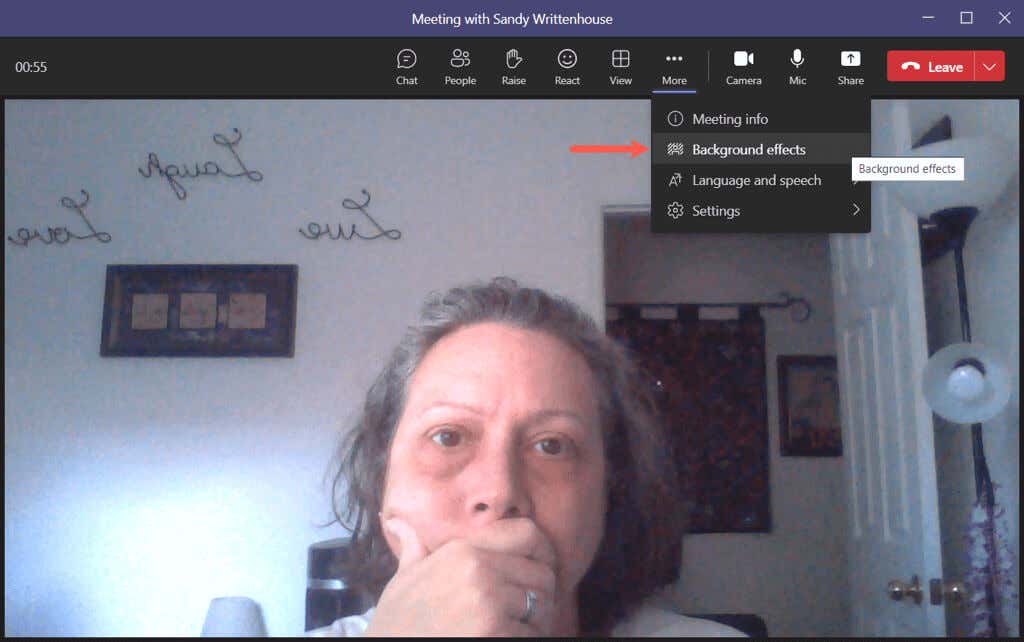 選擇右側的模糊選項並選擇應用。
選擇右側的模糊選項並選擇應用。 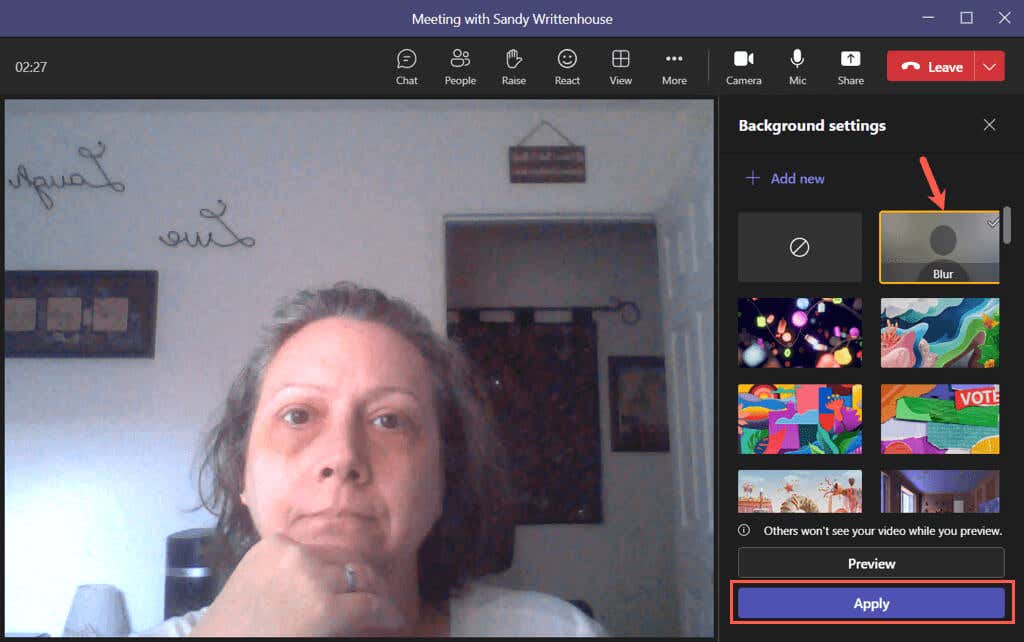 或者,您可以選擇先預覽以查看背景將如何顯示給群組。然後,選擇應用並打開視頻以使用模糊背景。
或者,您可以選擇先預覽以查看背景將如何顯示給群組。然後,選擇應用並打開視頻以使用模糊背景。 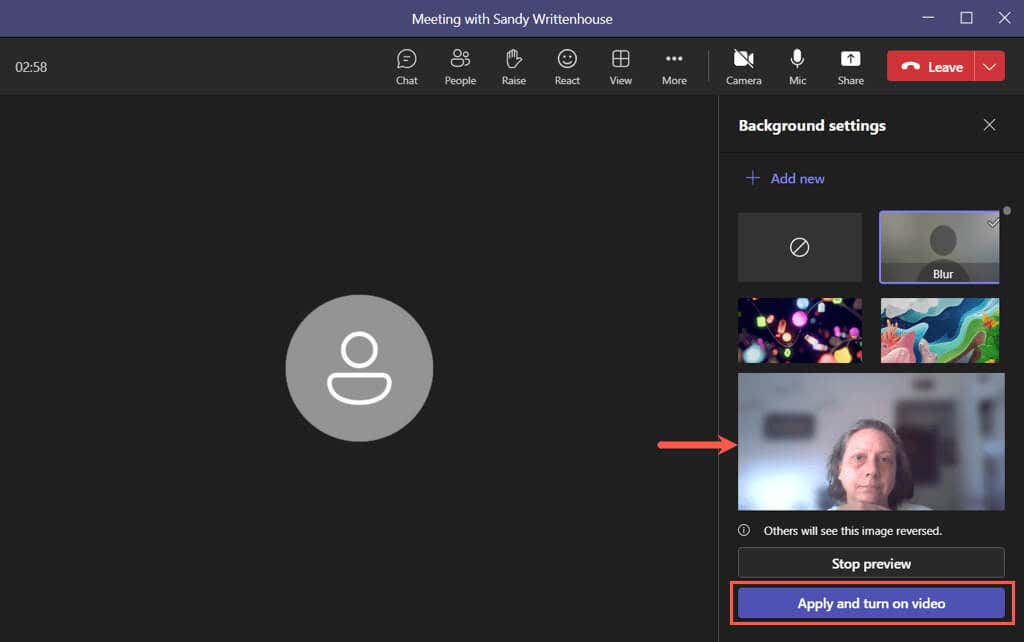
使用右上角的 X 關閉背景設置。
如何在移動版 Teams 中模糊背景
與在桌面上一樣,您可以在 Android 或 iPhone 上的 Microsoft Teams 應用中模糊背景。同樣,您可以在連接到呼叫之前或加入後應用效果。
注意:如果您使用 Android 設備,請查看以下要求以使用該功能:
適用於 Android 版本 1416/1.0 的團隊應用。 0.2021143402 或更高版本 Android 10 或更高版本 GPU:Qualcomm Adreno 610 或更高版本、Arm Mali-G71 或更高版本、Arm Mali-T720 或更高版本
在加入移動設備之前模糊背景
更改您的加入通話前,請在您的移動設備上按照以下步驟調整視頻設置。
接通電話並點按圖像上方的背景效果圖標。在選項網格中選擇模糊效果。選擇右上角的完成,然後繼續照常加入會議。 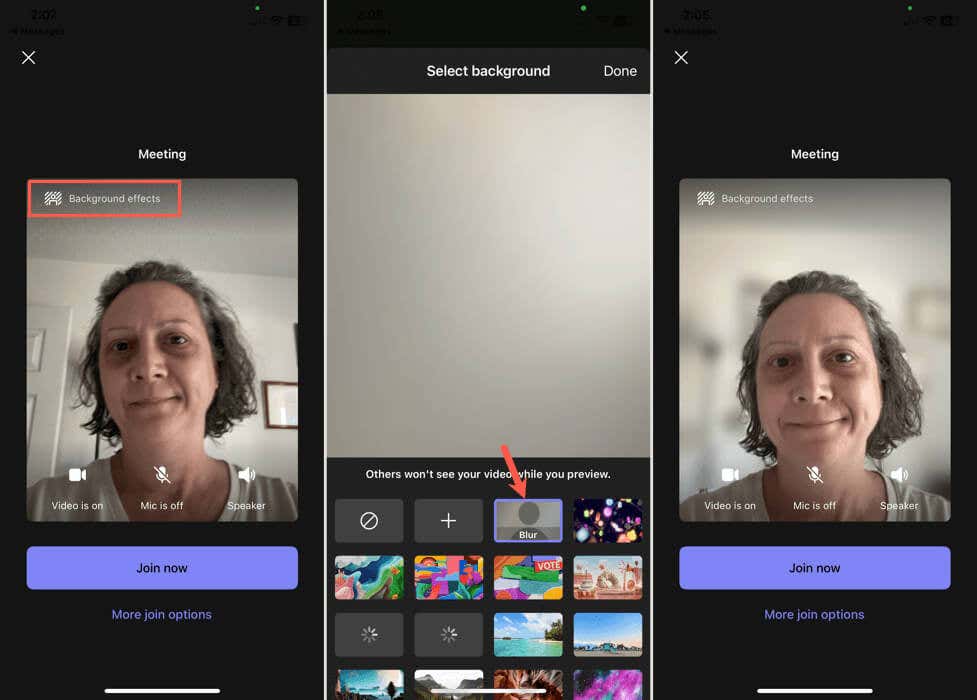
在移動設備上加入後模糊背景
如果您已經加入會議,請按照以下簡單步驟更改會議背景團隊移動應用程序。
點擊底部工具欄中的更多操作(三個點),然後選擇背景效果。在彈出選項中選擇模糊。選擇頂部的完成以保存並返回通話。 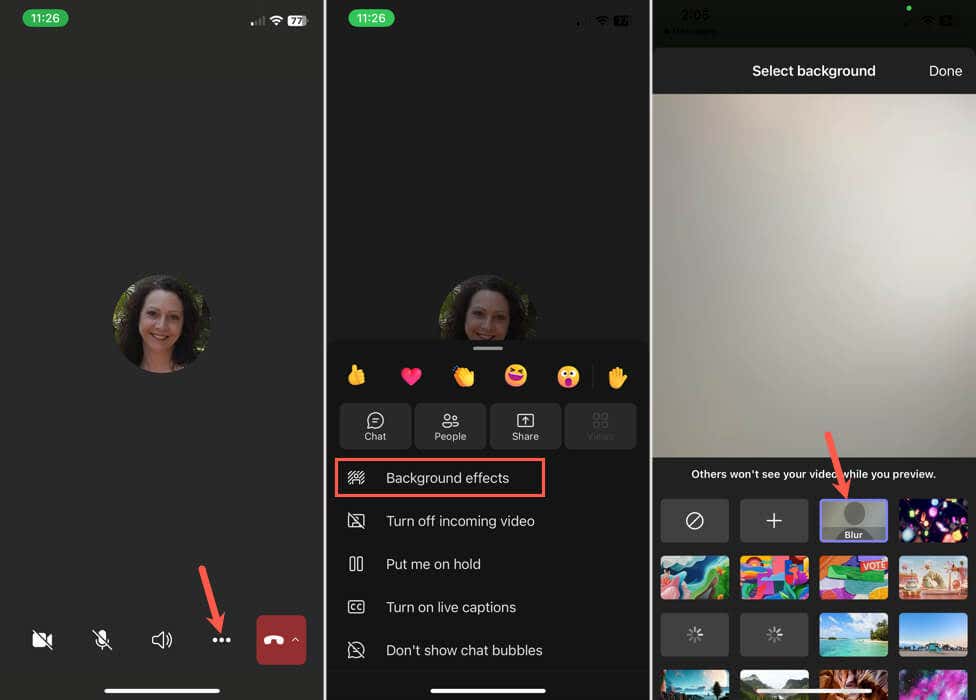
把焦點放在你身上
你不必讓視頻會議中的每個人都看到你的環境。無論您是在舒適的臥室裡打電話,還是在身後有很多干擾的地方打電話,您現在都知道如何在 Teams 中模糊背景。
有關更多信息,請查看這些有用的 Microsoft Teams 提示和技巧,以便與您的團隊進行交流。